

Por Gina Barrow, Última atualização: March 1, 2023
Já provou inúmeras vezes como o WhatsApp conseguiu proteger suas conversas, mesmo aquelas que já foram apagadas. Se você tem sido um usuário ávido do WhatsApp, você saberá como fazer backup de mensagens do WhatsApp no seu iPhone. Ele valoriza suas mensagens e como fornece soluções para recuperação de dados.
O Xiaomi também é um dos melhores smartphones Android, onde oferece fácil recuperação de dados excluídos. Existem várias opções para recuperar mensagens excluídas do WhatsApp em um telefone Xiaomi/Redmi, com ou sem backup. Descubra abaixo.
Parte #1: Como recuperar mensagens excluídas do WhatsApp no Xiaomi/Redmi via Google DriveParte #2: Recuperar mensagens excluídas do WhatsApp no Xiaomi/Redmi a partir de um backup localParte #3. Como ver mensagens excluídas do WhatsApp pelo remetente sem qualquer aplicativoParte #4: Como recuperar mensagens excluídas do WhatsApp no Xiaomi/Redmi sem backupParte #5: Recuperar Mensagens Excluídas do WhatsApp via Mi CloudParte #6: Resumo
O WhatsApp possui um recurso de backup automático que utiliza seu Google drive conta. Você pode definir a frequência de backup como diária, semanal ou mensal. Leva apenas o seu número de telefone e conta do Google para fazer uso desse recurso.
Depois de ter certeza de que ativou o backup do Google Drive antes de perder ou excluir suas mensagens, você pode recuperar mensagens excluídas do WhatsApp no Xiaomi/Redmi usando este guia:
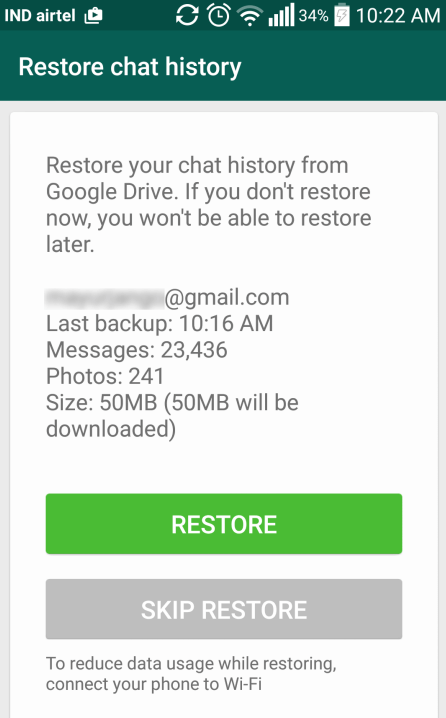
Outro método de recuperação que você pode usar para recuperar mensagens excluídas do WhatsApp no Xiaomi a partir do backup local criado pelo WhatsApp. Se você instalou o WhatsApp e não usou o Google Drive para backup automático, ele será restaurado a partir do arquivo de backup local criado. O WhatsApp cria armazenamento local no telefone Xiaomi diariamente às 2 da manhã por pelo menos uma semana.
No entanto, as etapas seriam diferentes e bastante desafiadoras. Para usar um backup local, você deve transferir os arquivos para o telefone Xiaomi/Redmi usando um cartão SD, um computador ou um explorador de arquivos. Siga esses passos:
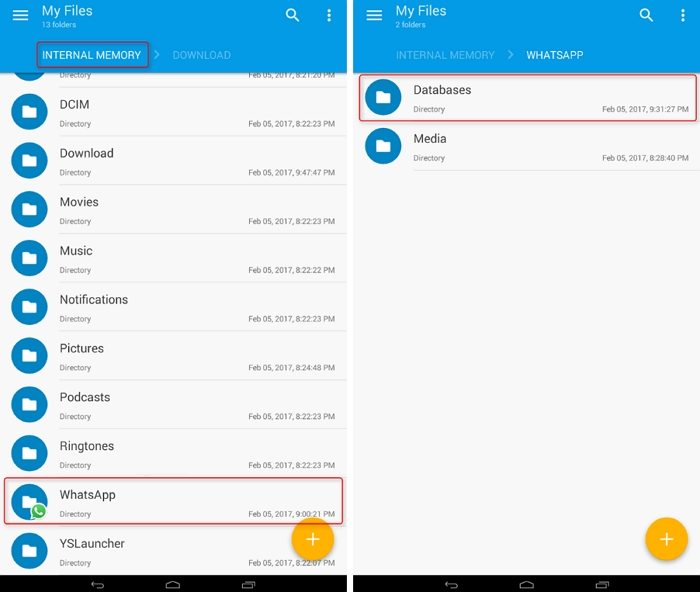
Como esse backup local suporta apenas os últimos sete dias, pode ser frustrante saber que as mensagens de que você precisa não cabem nessa janela. Existe outra opção de restauração que você pode fazer, confira:
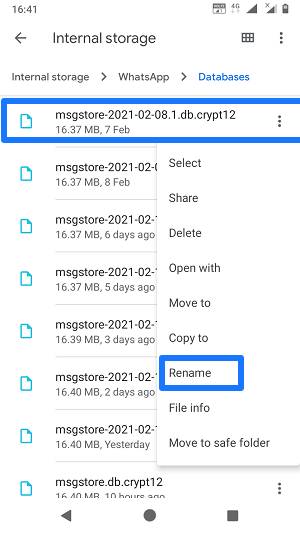
É possível visualizar as mensagens excluídas do WhatsApp sem precisar de um aplicativo. Se o seu telefone Redmi/Xiaomi estiver executando o sistema operacional Android 11, você poderá visualizar as mensagens do WhatsApp excluídas pelo remetente do registro de notificação.
Aqui estão os passos:
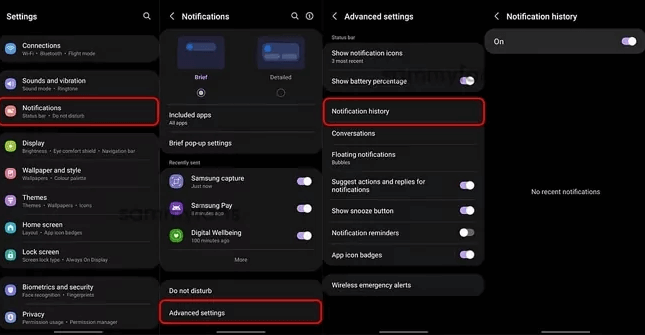
Desta forma, você poderá visualizar as mensagens do WhatsApp a partir do "Notificação História" nas configurações, mesmo que tenham sido excluídas pelo remetente.
Usar um software de recuperação de dados facilita sua vida. Recuperação de dados do FoneDog Android é a ferramenta de recuperação mais eficiente e flexível que você pode usar para recuperar mensagens excluídas do WhatsApp no Xiaomi ou Redmi.
Data Recovery Android Recupere mensagens apagadas, fotos, contatos, vídeos, WhatsApp e assim por diante. Encontre rapidamente dados perdidos e excluídos no Android com ou sem root. Compatível com dispositivos Android 6000+. Download grátis Download grátis 
O FoneDog Android Data Recovery recupera uma ampla variedade de arquivos, incluindo contatos, mensagens, registros de chamadas, fotos, músicas e até mesmo dados do WhatsApp de quase todos os tipos de smartphones Android.
Ele permite que você recupere com segurança arquivos perdidos ou excluídos, visualize todos os itens recuperados e escolha seletivamente qual arquivo restaurar.
Para recuperar suas mensagens do WhatsApp com o FoneDog Android Data Recovery, siga este guia:
Primeiro você precisa baixar e instalar o FoneDog Android Data Recovery no seu computador. Siga as instruções na tela para instalar o software com sucesso.
Download grátisDownload grátis

O próximo passo é conectar seu telefone Xiaomi ou Redmi por meio de um cabo USB e ativar o modo de depuração USB. Você receberá um aviso em seu telefone se a depuração USB não estiver ativada. Este modo serve apenas para estabelecer uma conexão segura entre seu telefone Android e o computador.
Para ativar a depuração USB em seu Xiaomi/Redmi, siga estes:
Torneira OK no seu telefone e clique OK na tela de recuperação para continuar.

Na próxima tela, você verá todos os tipos de arquivos suportados pelo FoneDog Android Data Recovery. Por padrão, todos os arquivos são selecionados, mas você só pode selecionar o WhatsApp em Contatos e Mensagens.
Clique Next continuar. FoneDog Android Data Recovery lhe dará duas opções de digitalização - Quick Scan or Varredura profunda.
Nota: A opção Deep Scan exigirá que você faça root no seu telefone. Caso contrário, uma verificação rápida fará o trabalho.
A digitalização demora um pouco dependendo da carga de dados que o software recupera.

Após a verificação, todos os dados excluídos do WhatsApp serão exibidos na tela. Revise suas mensagens do WhatsApp e marque aquelas que deseja restaurar.
Uma vez feito, clique no Recuperar botão e selecione sua pasta de destino em seu computador. Novamente, clique Recuperar para confirmar.

Você pode manter o FoneDog Android Data Recovery à mão no seu computador para que, na próxima vez que precisar recuperar algo, possa fazê-lo rapidamente.
A Apple tem o iCloud para fornecer serviço de backup para os usuários, para que possamos restaurar mensagens do Wechat do iCloud. Da mesma forma, Xiaomi ou Mi tem seu próprio servidor em nuvem que os usuários podem utilizar como seu principal serviço de backup. Você também pode recuperar mensagens excluídas do WhatsApp no Xiaomi de Nuvem usando o seguinte:
Se você não quiser usar um navegador, também pode restaurar todo o backup do Mi em seu dispositivo.
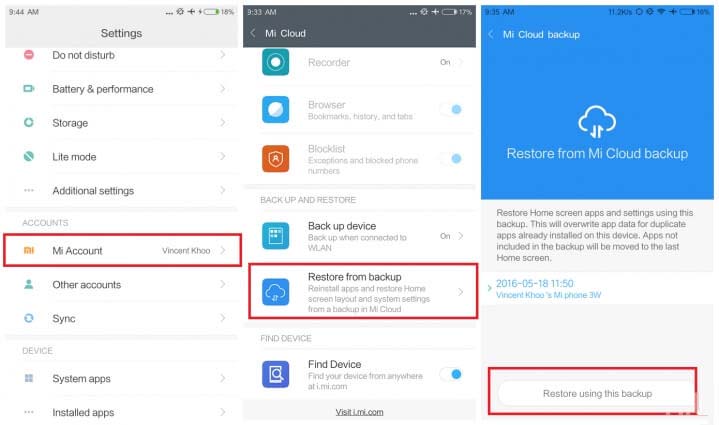
No entanto, este segundo método extrairá todo o backup do Mi e não apenas as mensagens do WhatsApp.
As pessoas também leram2 maneiras eficientes de executar a recuperação de dados da memória do telefone AndroidRecupere mensagens de dispositivos Android ou Android quebrados
Aí está; você acabou de aprender a recuperar mensagens apagadas do WhatsApp no seu telefone Xiaomi com ou sem backup.
Claro, o WhatsApp oferece suas próprias opções de recuperação. A Xiaomi/Redmi, por outro lado, possui um Mi Cloud, um servidor de backup online para seus usuários. Por último, você também pode usar o FoneDog Android Data Recovery, software profissional que recupera quase todos os tipos de dados de vários dispositivos Android.
Deixe um comentário
Comentário
Data Recovery Android
Recupere arquivos excluídos do telefone ou tablets Android.
Download grátis Download grátisArtigos Quentes
/
INTERESSANTEMAÇANTE
/
SIMPLESDIFÍCIL
Obrigada! Aqui estão suas escolhas:
Excelente
Classificação: 4.7 / 5 (com base em 70 classificações)